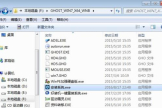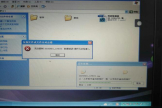怎样获取路由器的配置文件(如何汇入ASUS路由器的配置文件)
一、怎样获取路由器的配置文件
讲清楚,什么牌子的路由器,型号是多少?
如果是普通的设备,可以通过WEB方式进去,里边很傻瓜化的操作,就能备份和恢复了。
如果像是CISCO这类似可网管型设备,品牌不同,配置命令也不相同。
获取配置的方式,通常有三种:
一种是通过路由器自身的命令进行备份和恢复TFTP
如:CISCO设备命令(前提是先建个TFTP服务器,下载个软件,就搞定)
Router1#copy running-config tftp://172.25.1.1/router1-confg备份
Router1#copy tftp://172.25.1.1/NEWCONFIG running-config恢复
二种是通过查看当前配置,进行手动复制和粘贴
如:CISCO设备命令
Router1#show run
将显示出来的所有配置,手动复制一份,到电脑的记事本上就行了。
还有一种就是WEB方式,进行操作
二、如何汇入ASUS路由器的配置文件
1. 请开启浏览器至路由器设定页面,ASUS路由器预设设定页面为http://192.168.1.1。
2.
(1) 点击『进阶设定』
(2) 点击『系统管理』
(3) 点击『还原/汇出/上传档案』
(4) 点击『上传档案』中的『浏览』
3.
(1) 选择档案路径
(2) 选择储存的配置文件案『Settings.CFG』
(3) 点击『开启旧档』
4.
(1) 确认汇入配置文件案的路径
(2) 点击『上传设定』中的『上传』
5. 等待配置文件上传完成即可。
三、怎样加载路由器配置文件
,该命令只能在终端仿真程序中执行,如果在telnet中执行,则提示如下信息:
download can only be executed by the serial terminal client.
在终端仿真程序中执行步骤如下:
第一步:用户确认。
do you want really download the config.ini?(y/n)y
第二步:设置二进制传输协议为xmodem/crc。
change protocol to xmodem,then send the selected file…
第三步:将配置文件以二进制格式传给路由器。
downloading.
第四步:如果加载成功,则保存加载文件到flash。
download completed.
第五步:提示用户重新启动路由器,使配置文件生效。
注意:配置文件的脱机编辑和加载最好在技术支持人员的指导下进行。